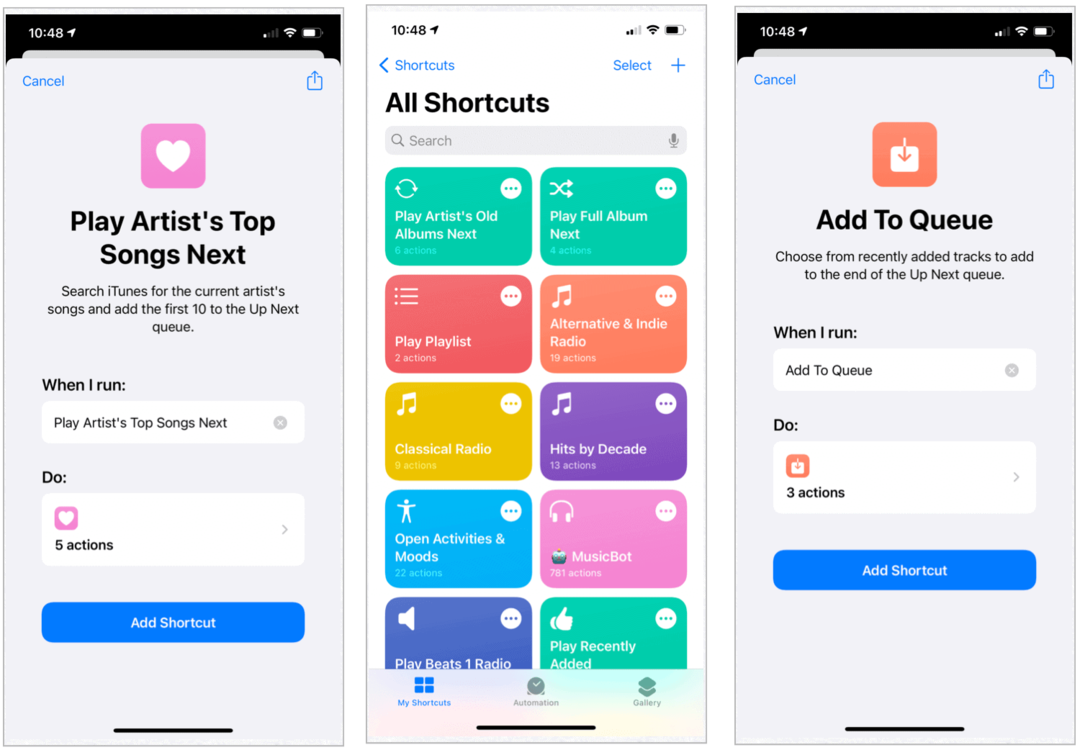Netflix nybörjarguide för hantering av användarprofiler och mer
Hemunderhållning Netflix / / March 17, 2020
Senast uppdaterad den

Netflix har miljoner strömmande kunder över hela världen och om du är ny i tjänsten sätter vi ihop några av våra bästa tips för att komma igång.
Netflix har miljoner strömmande kunder över hela världen. Faktum är att a nyligen genomförd studie visar att fler prenumererar på Netflix än har en DVR i USA. Det visar att videostreamningstjänsten har haft en dramatisk inverkan på hur amerikaner tittar på TV.
Netflix nybörjarguide för användarprofiler
Så om du är ny inom Netflix, har vi sammanställt några av våra bästa tips och tricks för att komma igång. Även om du är en veteran från Netflix, kanske du hittar ett par tips som hjälper dig att få mer från streamingtjänsten också.
Skapa användarprofiler
En av de oftare ställda frågorna vi får är från människor med ett hektiskt hushåll, hur man ställer in användarprofiler. Netflix introducerade användarprofiler tillbaka 2013 och tillät dig att ha upp till fem olika profiler. Detta betyder att alla i ditt hushåll kan hålla en lista över sina favoritprogram under sin individuella profil.
Användarprofiler liknar olika användarkonton på dina dator eller telefon. Du kan ställa in profiler på de flesta plattformar inklusive PC, Mac, set-top boxar och på mobila enheter. För att skapa en ny profil, välj din och sedan Hantera profiler.
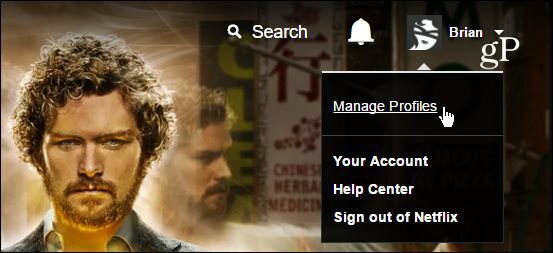
Klicka eller knacka för att lägga till en ny profil och skriv sedan in ett namn och kolla in för dina föräldrar till unga Kid box för att begränsa vad de får se.
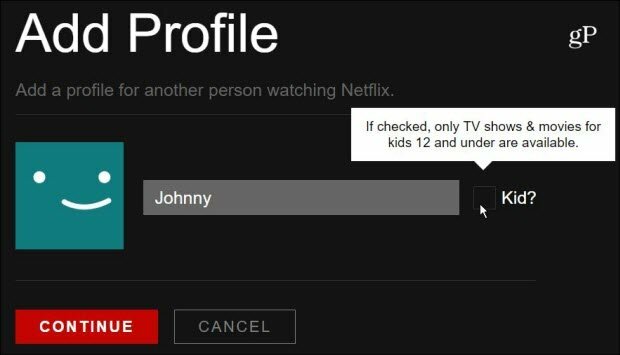
Efter det kan du gå in och redigera profilen för att ändra namn, avatar och innehåll de kan se. Varje gång du startar Netflix kan personen som tittar välja sin profil. Då visas allt innehåll de har på sin lista samt förslag som är bäst lämpade för den användaren. För mer kolla in vår artikel om hur man skapar en Netflix-profil.
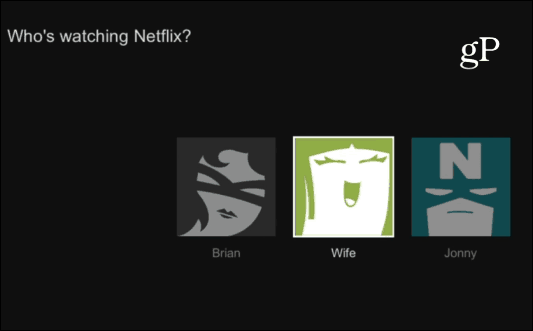
Ett exempel på att välja din användarprofil när du startar Netflix på en Roku.
Barns innehåll och föräldrakontroll
En av fördelarna med användarkonton är möjligheten att hålla dina visningslistor åtskilda från varandra. Och detta är särskilt viktigt om du har unga i huset. Du vill inte att de ska se olämpligt innehåll. Å andra sidan vill du hålla dem nöjda med shower som syftar till ett barns demografiska.
Den första platsen att börja med att skydda ditt barn med Netflix är när du skapar en profil. Som visas ovan, se till att klicka på rutan som indikerar att den här profilen är för ett barn. När du går in för att redigera kontot kan du välja innehåll de får se - det är uppdelat i två kategorier från “Endast för små barn” och "Äldre barn och under".
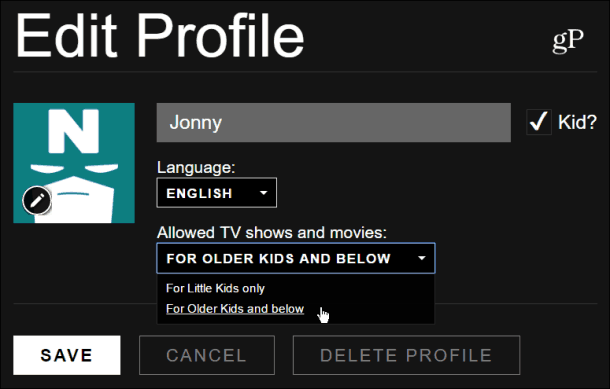
Oavsett vilken du väljer kommer de att presenteras med Netflix for Kids-sidan som bara erbjuder program som är lämpliga för barn under 12 år (TV-Y, TV-G, TV-PG). Uppenbarligen, om du inte vill ha något PG-klassat innehåll listat, kommer du att välja “Endast för små barn”.
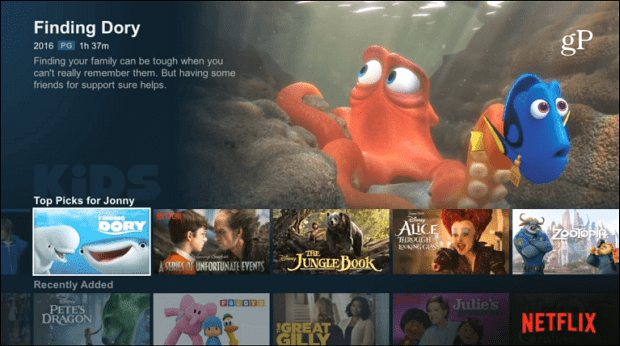
Du vill också skapa en PIN-kod i föräldrakontroll. För att göra det, gå till Ditt konto> Föräldrakontroll och ange sedan ditt lösenord för Netflix-konto.
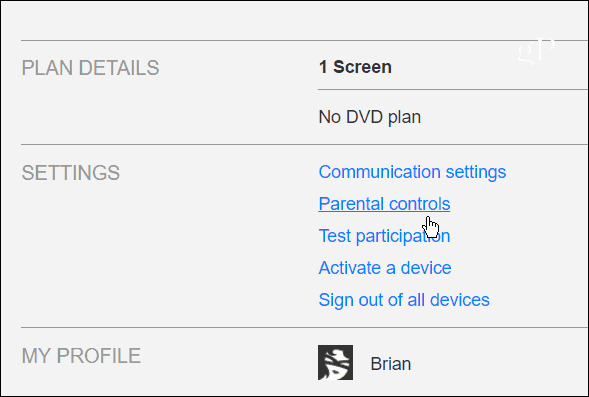
Ange sedan en fyrsiffrig PIN-kod och välj sedan PIN-skyddsnivån för varje typ av innehåll. Se till att du väljer att spara dina val innan du går ut.
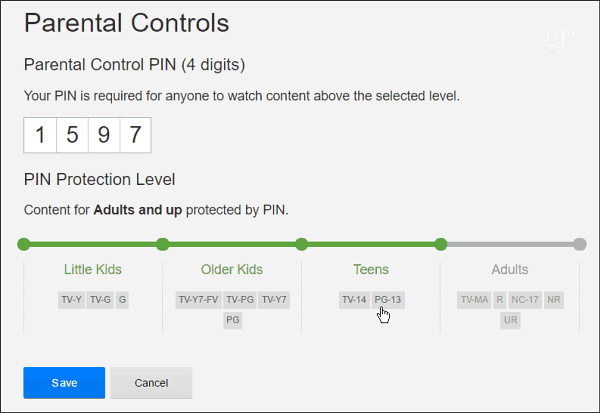
Om du ställer in begränsningar, om de försöker se något de inte ska, måste de först ange en PIN-kod... så se till att du håller den hemlig.
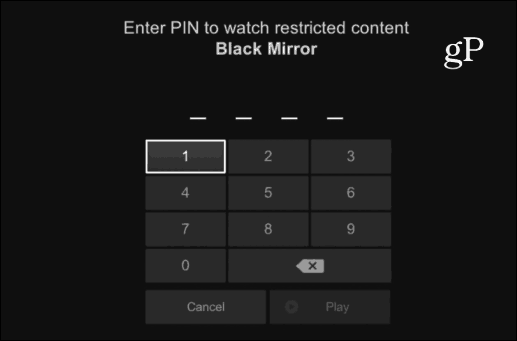
Fler Netflix-tips och tricks
Nu när du har installerat dina Netflix-konton och alla har sina spellistor redo att rulla, här är några andra tips och trick du kanske tycker om för att få ut mer av tjänsten medan du är på din PC, mobilenhet eller tittar på storskärmen.
Netflix on the Go
Om du inte kan få tillräckligt med dina favoritfilmer och TV-avsnitt medan du är hemma kan du nu ladda ner innehåll till din mobila enhet och titta offline. Allt är inte tillgängligt för nedladdning för offlinevisning, men du kan öppna menyn och välja vad som är tillgängligt för nedladdningsavsnitt eller medan du surfar. Sedan trycker du bara på nedladdningsikonen för att starta nedladdningsprocessen.
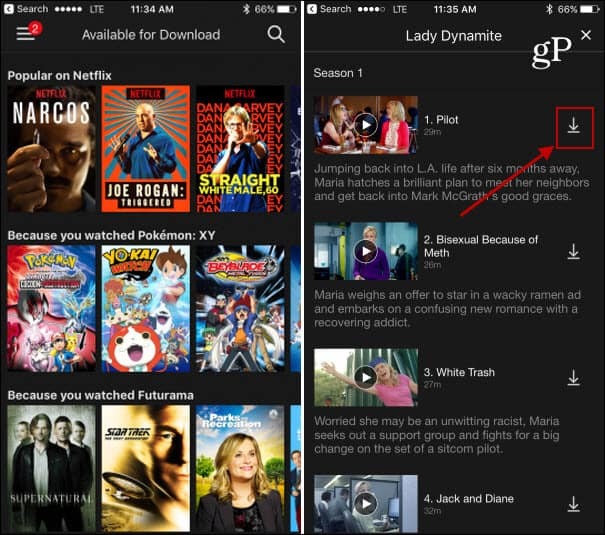
Det är praktiskt att ladda ner filmer och TV till din mobila enhet innan du går på en lång flygning.
Du kan också kontrollera nedladdningskvaliteten och ställa in den till att bara ladda ner via Wi-Fi, så att du undviker överskottsavgifter på begränsade dataplaner. För mer läs vår artikel om hur man laddar ner Netflix-program för att titta offline.
Radera visningsaktivitet för Netflix
Om du har sett några konstiga eller ostliga filmer eller TV-program på Netflix och inte vill att din make eller andra familjemedlemmar ska se dem kan du ta bort historiken för det du har sett. Detta är också ett bra sätt att rensa ut gamla saker som du inte behöver visa upp i dina listor längre. För mer om detta läs: Hur du tar bort din Netflix-historik och sparar förlägenhet.
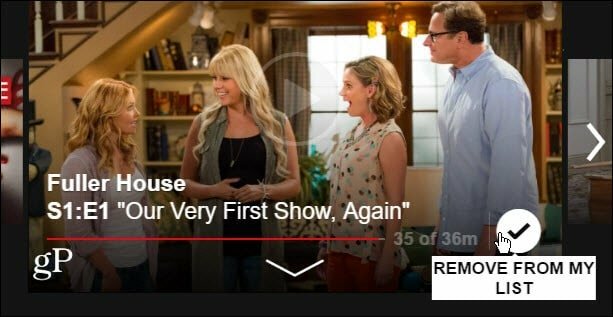
Om du inte vill att dina kompisar ska veta att du i hemlighet är ett märke för Tanner's, kanske du vill gå vidare och ta bort den från din lista.
Netflix-kortkommandon
Om du gör det mesta av din Netflix-visning på din bärbara dator, finns det flera coola kortkommandon som du kan använda för att navigera genom videor som en proffs. Du kan hitta massor av dem via det här Reddit-inlägget. Här är bara några exempel i helskärmsläge:
- Ctrl + mellanslag: Ram framåt / bakåtläge
- Ctrl + Skift + Alt + M: Meny; inkluderar inläsning av anpassade .dfxp-undertextfiler
- Ctrl + Skift + Alt + D: Visa A / V-statistik på skärmen
- Ctrl + Skift + Alt + L: Loggfönster
Smidigare Netflix-strömning på PC
När du tittar på Netflix på din bärbara dator kan du slå Skift + Alt (Skift + alternativ på en Mac) och vänsterklicka på skärmen med musen för att öppna diagnosfönstret. Där kan du manuellt välja en inställning som passar bäst för din situation. Det finns också flera andra inställningar som du kan justera för en bättre streamingupplevelse. För mer läs vår artikel: Tweak Dolda Netflix-inställningar för smidigare strömning.
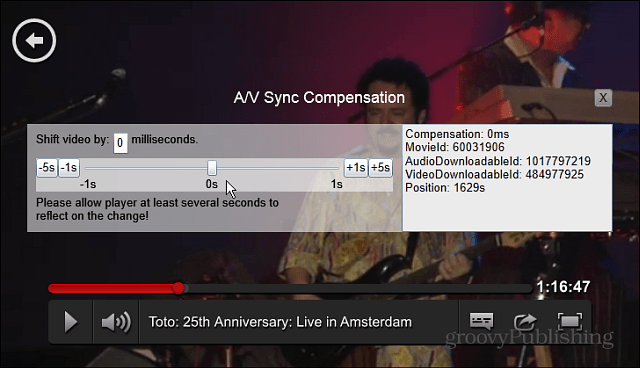
Om du är ny på Netflix är den viktigaste delen i början av den här guiden och se till att du har profiler med rätt föräldrakontroll. Netflix har ett rakt gränssnitt och det är i allmänhet lätt att använda. När du börjar använda det mer, se till att kolla in vårt arkiv med Netflix-artiklar som visar sätt att få ut mesta möjliga av tjänsten.
Om du är ny på Netflix hoppas vi att dessa tips är användbara för dig. Om du är en erfaren användare, se till att du veta dina tips i kommentaravsnittet nedan.